使用JUnit进行接口测试:模拟服务器行为
发布时间: 2024-09-30 03:39:50 阅读量: 39 订阅数: 37 


junit单元测试及Mock应用,超详细的PPT实战应用
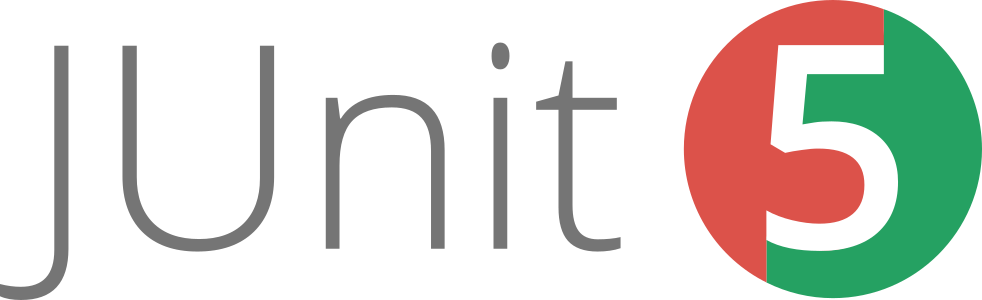
# 1. JUnit接口测试概述
## 1.1 接口测试的重要性
在软件开发周期中,接口测试扮演着至关重要的角色,确保应用程序的各个组件能够顺畅地交互与协作。随着现代软件架构的复杂性日益增加,接口测试不仅能够发现单一模块中的缺陷,而且能验证不同服务之间的交互逻辑是否正确。它提供了在功能测试和集成测试之间的一层额外保障,使得软件质量控制更加全面。
## 1.2 JUnit接口测试简介
JUnit是一个广泛使用的Java测试框架,它允许开发者编写和运行可重复的测试,帮助确保代码的质量。JUnit接口测试特指使用JUnit框架进行的接口测试,它不仅限于单元测试,还包括集成测试等更广泛的应用场景。JUnit接口测试通过模拟外部请求和服务响应的方式,使得开发者能够在不依赖于外部服务的情况下,验证接口的逻辑正确性和稳定性。
## 1.3 JUnit接口测试的目标
JUnit接口测试的目标是实现快速反馈和持续质量保障。通过对接口行为的快速测试,团队可以在开发流程中早期发现并修复问题,从而减少修复成本,并提高软件的发布速度。此外,接口测试通过自动化测试实现,有助于提高测试覆盖率,为持续集成和持续部署流程提供坚实的基础。
# 2. JUnit接口测试环境搭建
## 2.1 JUnit框架基础介绍
### 2.1.1 JUnit的起源和发展
JUnit,作为Java单元测试框架的开山鼻祖,其历史可追溯至1997年,由两位开发人员,Kent Beck和Erich Gamma创建。它的出现,极大地推动了软件开发过程中测试先行的实践,即先编写测试用例然后再编写功能代码(Test-Driven Development, TDD)。这一理念改变了软件开发的传统流程,强调了测试的重要性,并促进了软件质量和可靠性的提高。
随着时间的推移,JUnit经历了多次版本迭代。从JUnit 3到JUnit 5,每一代的更新都引入了更多的特性和改进,以适应不断变化的开发需求和环境。JUnit 5是目前最新的版本,它分为三个不同的子项目:JUnit Platform、JUnit Jupiter和JUnit Vintage。JUnit Platform负责为在平台上启动测试提供基础,JUnit Jupiter则包含了新的编程模型和扩展模型,而JUnit Vintage则提供了支持旧版JUnit测试运行器的能力。
### 2.1.2 JUnit的主要组件和功能
JUnit的核心组件包含测试用例(Test Cases)、测试套件(Test Suites)和断言(Assertions)。测试用例是包含测试逻辑的基本单元,测试套件则用来组织多个测试用例。断言则用来验证测试用例的预期结果是否符合实际结果,是单元测试成功与否的关键所在。
JUnit的主要功能如下:
- **组织测试用例:** 通过注解方式,JUnit能够轻松地定义测试用例、测试套件,并通过注解@After和@Before来管理测试的前后执行顺序。
- **测试断言:** 提供了丰富的断言方法,使得编写测试更加简单和直接。
- **测试执行器:** JUnit运行器允许用户自定义测试执行的策略和环境,增强了框架的灵活性。
- **测试报告:** 在测试执行后,JUnit能够生成详细的测试报告,帮助开发者了解测试覆盖情况和失败原因。
## 2.2 测试环境的准备工作
### 2.2.1 安装和配置JDK
在搭建JUnit测试环境之前,首先需要确保Java开发工具包(JDK)已经安装在系统上。JDK是Java程序编写、编译、运行的必要环境。可以从Oracle官网下载对应操作系统的JDK安装包进行安装。安装完毕后,需要配置环境变量,特别是`JAVA_HOME`和`PATH`,以确保可以在任何目录下使用`java`和`javac`命令。
### 2.2.2 JUnit的安装与集成
安装完JDK后,下一步就是集成JUnit到你的开发环境中。在集成JUnit之前,你需要确定你使用的是哪个集成开发环境(IDE)。目前流行的Java IDE有Eclipse、IntelliJ IDEA等。以Eclipse为例,集成JUnit的步骤如下:
1. 打开Eclipse,选择菜单栏中的`Help` > `Eclipse Marketplace...`。
2. 在弹出的对话框中搜索JUnit,并选择最新版本的JUnit插件。
3. 完成安装后重启Eclipse。
4. 创建Java项目后,右键点击项目名,选择`Properties` > `Java Build Path` > `Libraries`,点击`Add Library...`,选择JUnit,然后选择JUnit版本,最后点击`Finish`。
在IntelliJ IDEA中,集成JUnit的步骤也类似,可以在项目的`pom.xml`文件中添加JUnit的依赖配置,如下所示:
```xml
<dependencies>
<dependency>
<groupId>junit</groupId>
<artifactId>junit</artifactId>
<version>5.7.0</version>
<scope>test</scope>
</dependency>
</dependencies>
```
配置完成后,确保可以创建测试类并运行单元测试。
## 2.3 创建测试项目和测试类
### 2.3.1 使用IDE创建项目
在Eclipse或IntelliJ IDEA中创建一个标准的Java项目。以Eclipse为例,创建项目的步骤如下:
1. 打开Eclipse IDE。
2. 选择菜单栏中的`File` > `New` > `Java Project`。
3. 输入项目名称,例如“JUnitTestProject”,然后点击`Finish`。
4. 右键点击项目名,选择`New` > `Class`。
5. 输入类名,例如“HelloWorldTest”,并将`public static void main(String[] args)`方法替换为测试方法`@Test public void testHelloWorld()`。
### 2.3.2 编写第一个测试用例
在新建的`HelloWorldTest`类中,我们可以编写第一个测试方法。在JUnit中,测试方法通常使用`@Test`注解来标记。下面是一个简单的测试类的示例:
```java
import static org.junit.Assert.assertEquals;
import org.junit.Test;
public class HelloWorldTest {
@Test
public void testHelloWorld() {
assertEquals("Hello, World!", "Hello, World!");
}
}
```
上面的代码中,我们使用了`assertEquals`方法来检查字符串是否与期望值相等。这个测试会通过,因为输入和预期的字符串是一样的。
一旦编写完成测试用例,就可以在IDE中右键点击该测试方法或类,并选择`Run As` > `JUnit Test`来运行测试。运行后,Eclipse或IntelliJ IDEA会显示测试结果,通常用绿色条表示通过,红色条表示失败。
通过这些步骤,我们已经完成了JUnit测试环境的搭建,并编写并运行了我们的第一个测试用例。下一章节将深入探讨JUnit接口测试的核心原理,包括接口测试的定义及其重要性,并详细解读JUnit注解和断言的使用,为进一步掌握JUnit接口测试打下坚实的基础。
# 3. JUnit接口测试核心原理
接口测试是一种软件测试方法,它通过测试软件组件之间的接口来验证其功能性和集成。它独立于内部实现,专注于组件之间的交互。本章节深入解析了接口测试的基本概念、JUnit的注解使用、以及如何运用断言和自定义测试运行器来构建和优化测试用例。
## 3.1 接口测试概念与重要性
接口测试在软件开发生命周期中扮演着至关重要的角色,它确保软件各个模块之间的数据流动正确无误,并且符合设计要求。
### 3.1.1 接口测试定义
接口测试是一种类型的功能测试,它检查软件组件之间接口的功能正确性和数据的准确性。接口可以是API、数据库连接、消息队列、文件系统等。接口测试的目的是验证接口的功能、数据格式、协议一致性以及调用数据时的处理速度等。
### 3.1.2 接口测试与系统测试的区别
接口测试与系统测试虽然都属于软件测试的范畴,但它们的目的和级别存在明显差异。系统测试关注整个系统的功能、性能、可靠性等,而接口测试则更加专注于系统各组件之间的交界处,它验证的是各个独立组件的接口是否按照定义执行。
## 3.2 JUnit注解的使用
JUnit注解是用于修饰测试方法的特殊标记。它们控制着测试的执行流程,让开发者能够更精确地定义测试行为。
### 3.2.1 @Test注解的详解
`@Test`注解用于标记一个方法为测试方法。被`@Test`注解的方法将会被JUnit测试运行器执行。如果测试方法抛出了异常,该测试会被标记为失败。`@Test`注解还可以接受一个参数`expected`,用来预期该测试中会抛出的异常类型。
```java
import org.junit.Test;
import static org.junit.Assert.*;
public class ExampleTest {
@Test
public void testMethod() {
// 测试代码
}
}
```
### 3.2.2 @Before, @After, @BeforeClass, @AfterClass注解的作用
JUnit提供了一些特殊的注解来控制测试的执行顺序和准备工作。`@Before`注解修饰的方法会在每个测试方法执行前运行,通常用于初始化测试环境或准备测试数据。`@After`注解修饰的方法则在每个测试方法执行后运行,用来清理测试环境或数据。如果需要在所有测试方法执行前只运行一次的设置,可以使用`@BeforeClass`注解;相反,如果需要在所有测试执行后只运行一次的清理工作,可以使用`@AfterClass`注解。
### 3.2.3 @Ignore注解的使用场景
`@Ignore`注解用于标记那些被禁用的测试方法。这些测试方法将不会被执行。此注解常用于标记当前不希望运行的测试,比如由于某些依赖未就绪导致的暂时无法运行的测试。
```java
import org.junit.Test;
import org.junit.Ignore;
public class ExampleTest {
@Ignore("This test is not ready yet")
@Test
public void testMethodToBeIgnored() {
// 测试代码
}
}
```
## 3.3 断言和测试运行器
断言是测试用例中用来验证预期结果与实际结果是否一致的工具。JUnit提供了丰富的断言方法来帮助开发者验证各种类型的条件。
### 3.3.1 常用断言方法介绍
JUnit提供了多样的断言方法,例如`assertEquals`用于比较两个对象是否相等,`assertTrue`用于验证条件是否为真,`fail`用于强制测试失败。这些断言方法在测试失败时会提供详细的错误信息,从而帮助开发者快速定位问题。
```java
import static org.junit.Assert.*;
public class ExampleTest {
@Test
public void testAssertMethods() {
int expected = 10;
```
0
0





